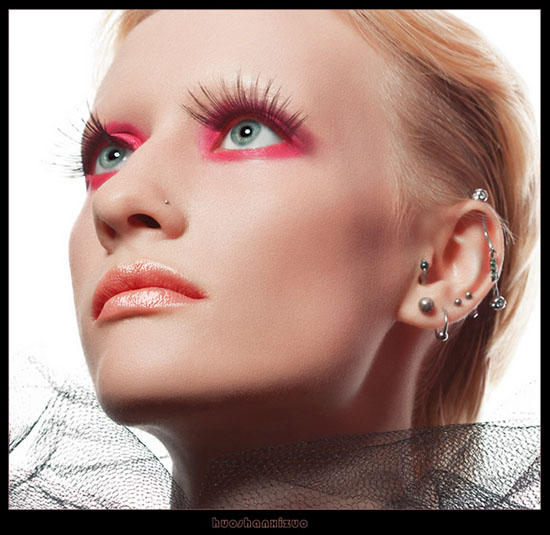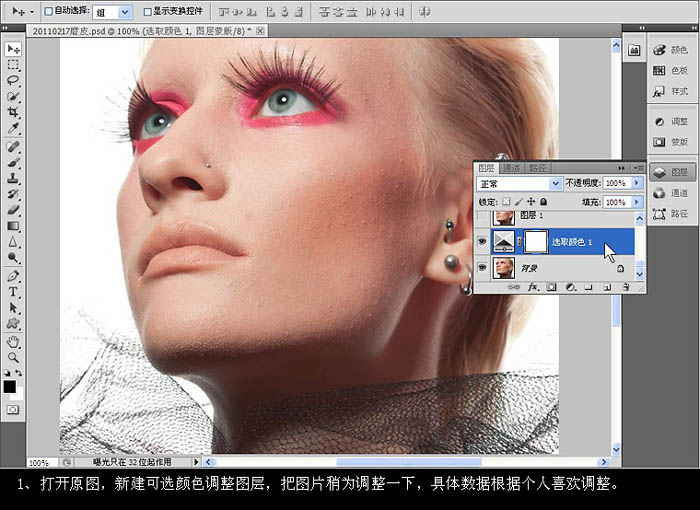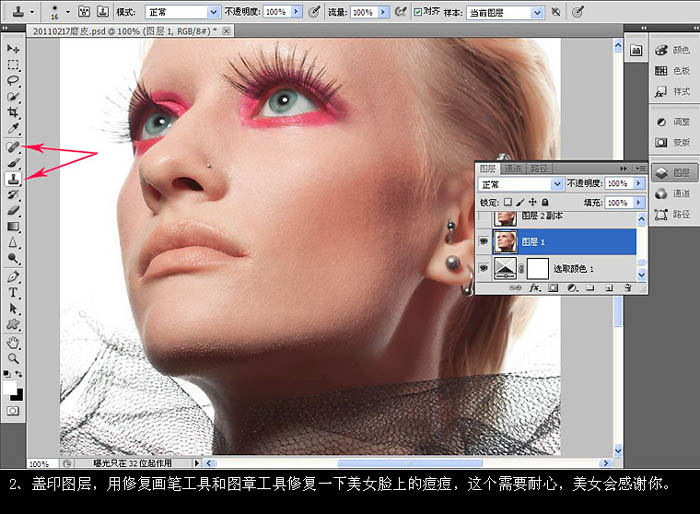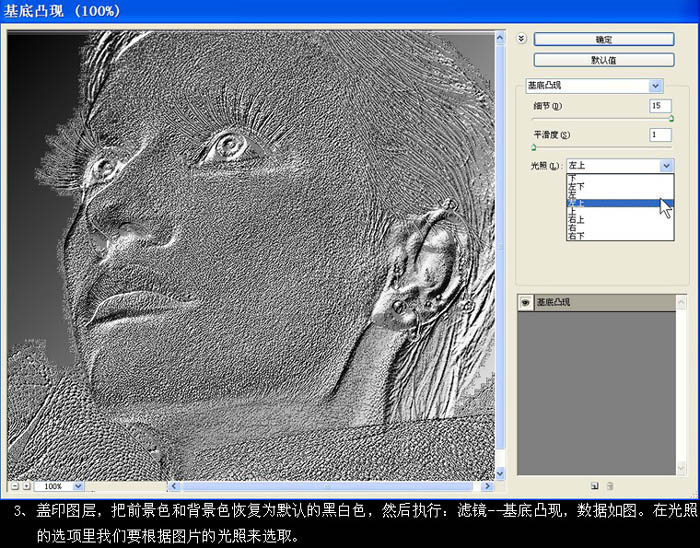具体的质感肤色制作方法需要根据素材图片来选择。下图人物素材本身质感非常好,只需要用图章等工具修复一下较大的痘痘,局部偏暗及偏色的部分用选区来单独修复。总体看上去均匀,有质感即可。
最终效果
原图
一、PS打开原图素材,创建可选颜色调整图层,把图片稍微调整一下,具体数据根据个人喜欢调整。
二、新建一个图层,按Ctrl + Alt + Shift + E 盖印图层。用修复画笔工具和图章工具修复一下美女脸上的痘痘,这个需要耐心。
三、新建一个图层,盖印图层。把前几色和背景色恢复为默认的黑白色。然后执行:滤镜 > 素描 > 基底凸现,参数设置如下图。在光照的选项里我们需根据图片的光照来选取。